인터넷을 하다보면 크롬,사파리 브라우저는 접속이 안되고, 무조건 인터넷 익스플로러(IE)를 사용해야 접속 가능한 사이트가 있습니다.
맥북에 인터넷 익스플로러 설치가 바로 안되기 때문에 다른 방법으로 접속하는법을 알려 드리겠습니다.
맥북에서 익스플로러 실행하는 세가지 방법
- 부트캠프를 사용해서 윈도우 부팅 후 익스플로러 실행해서 접속
- 패러렐즈윈도우로 가상환경에서 익스플로러 실행해서 접속
- 크롬의 확장 프로그램을 이용해서 접속
m1 CPU를 사용하는 윈도우는 부트캠프를 사용하지 못하기 때문에 패러렐즈윈도우를 사용하거나 크로의 확장 프로그램을 이용해야 합니다. 사이트 접속만 하려고 패러렐즈윈도우 구매 후 사용하기에는 부담이 있어 크롬의 확장 프로그램을 이용해서 접속해보겠습니다.
맥북에서 크롬 IE Tab 확장 프로그램 사용하기
1. 크롬을 설치 후 실행합니다.
2. 오른쪽 상단 부분의 점 3개 모양을 클릭 > 도구 더보기 > 확장 프로그램 클릭
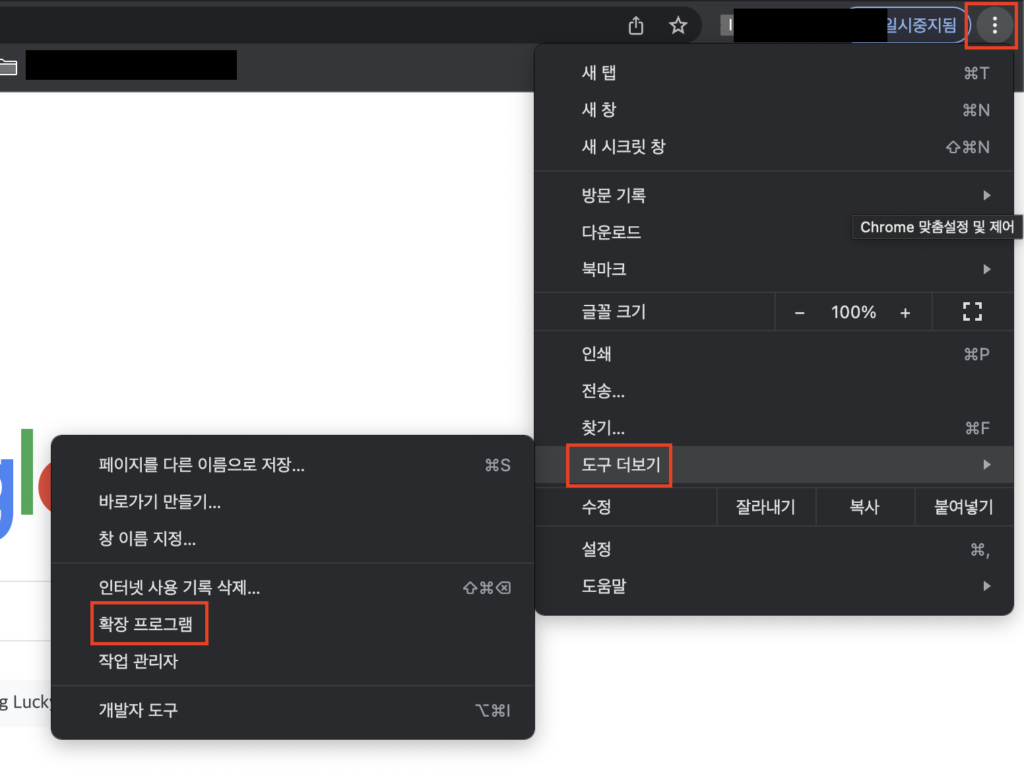
3. 햄버거 버튼 클릭 > 아래 Chrome 웹 스토어 열기
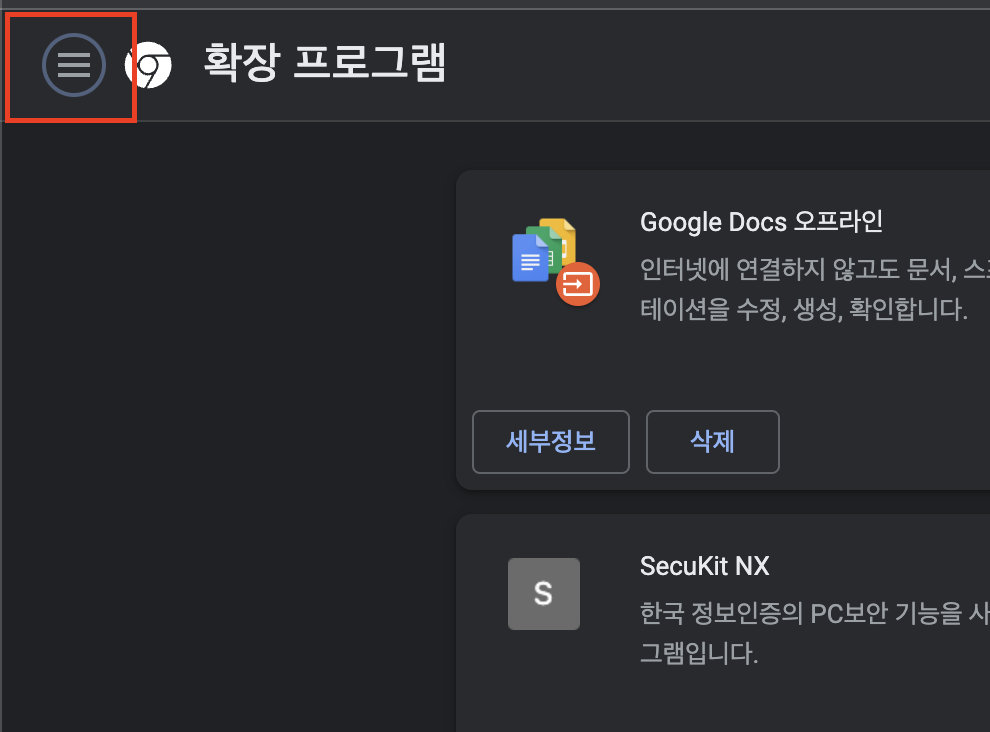
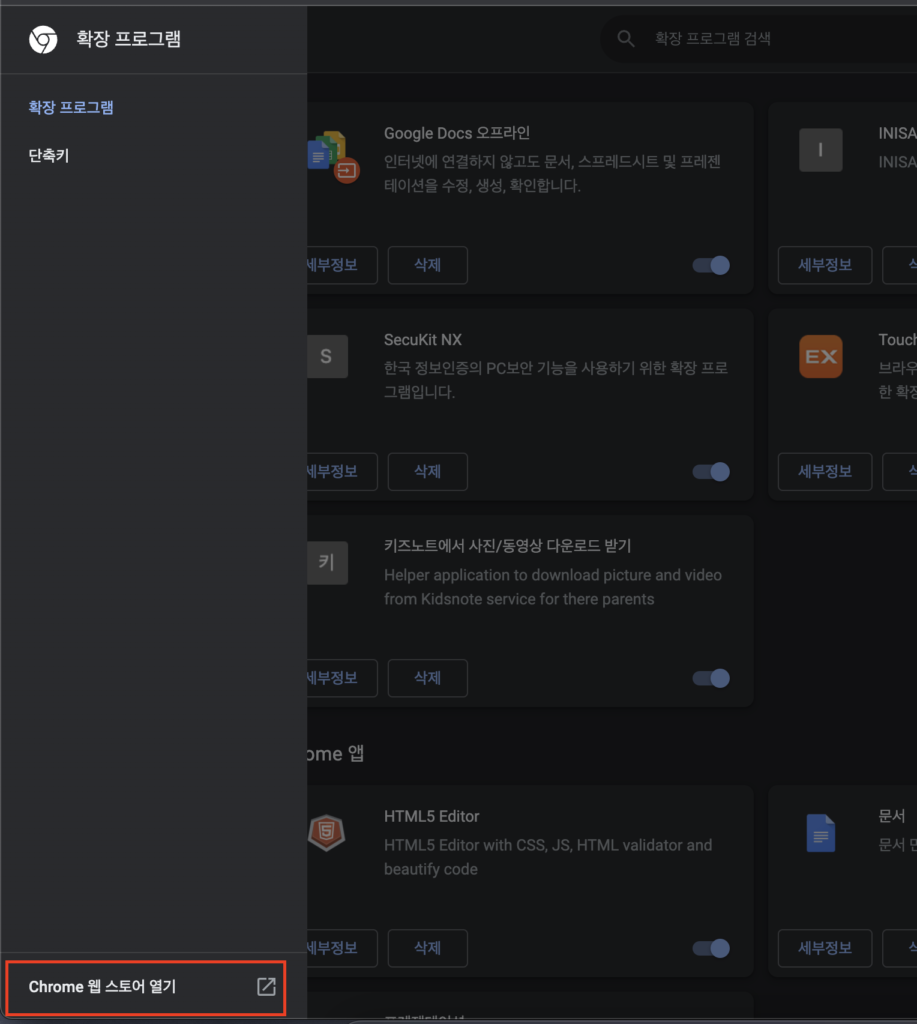
4. IE Tab 검색 후 클릭
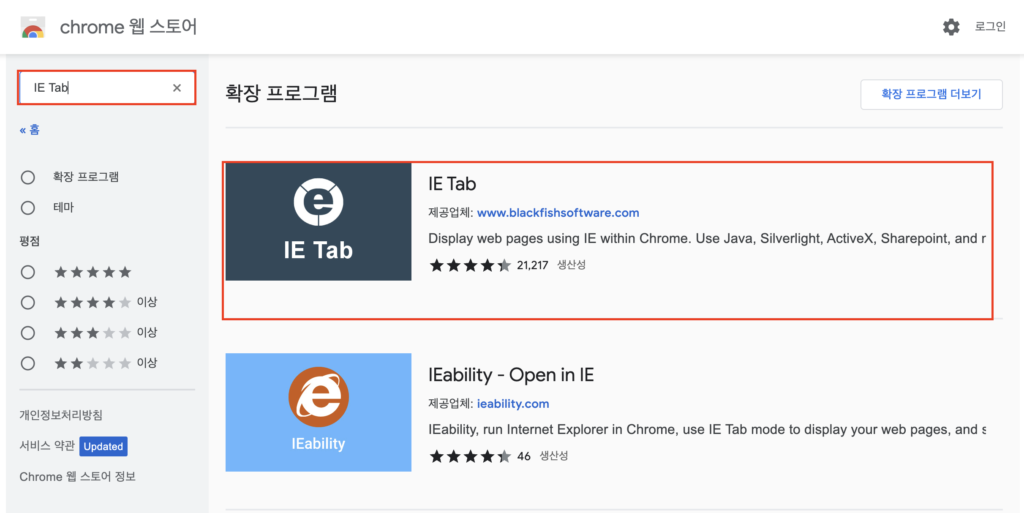
5. Chrome에 추가 버튼 클릭
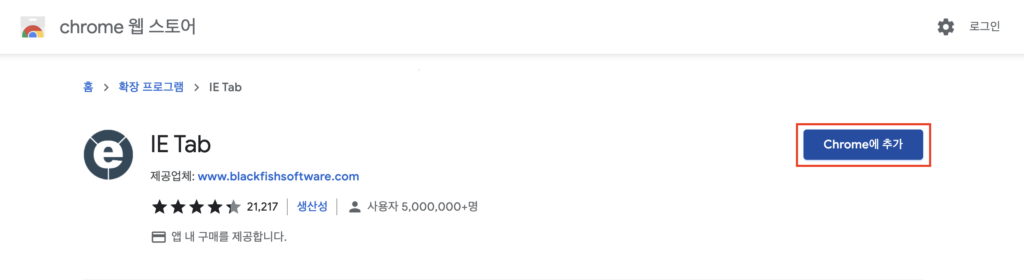
6. 확장 프로그램이 설치되면 단계에 따라 진행
구글에 로그인 후 사용할 Internet Explorer(IE)버전을 선택하고 실행하면 크롬에 IE 모드가 실행되는걸 확인 할 수 있습니다.
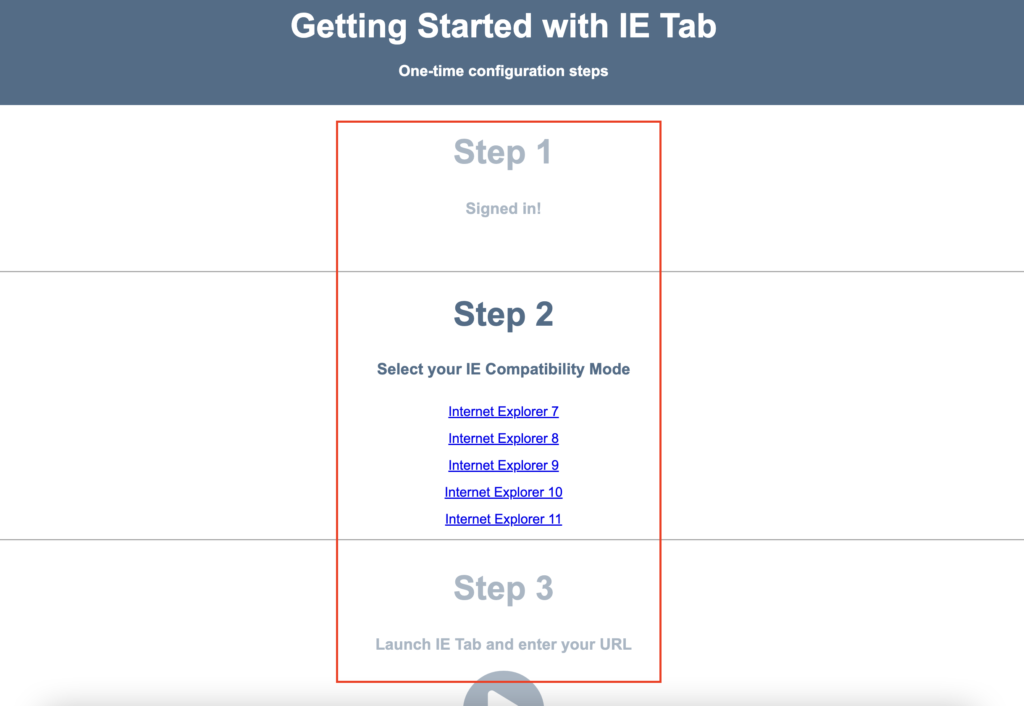
7. 선택한 버전의 IE가 크롬안에서 실행됩니다.
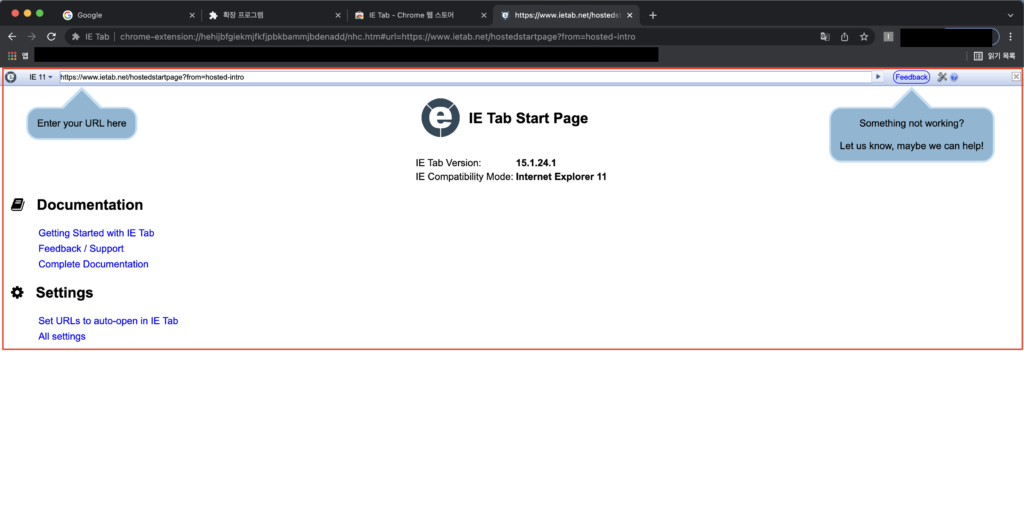
맥북m1 에서도 익스플로러가 필요한 경우 크롬 확장 프로그램을 이용해서 사용할 수 있습니다.

이 방법대로 사용은 가능한데 혹시 미디어나 동영상 재생시 소리가 안들리는 것은 어떻게 해결 할 수 있을까요?
소리가 안들리는 부분은 좀 확인을 해봐야 할꺼 같네요.
당장 방법은 잘 모르겠습니다.
Pingback: 맥북 사파리 팝업 허용 하기 - QNAS